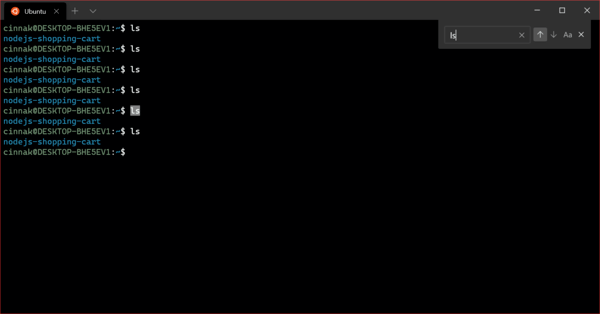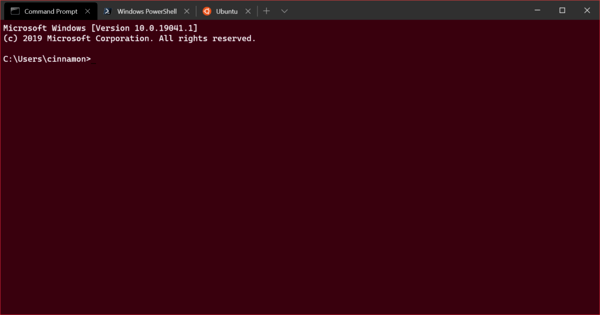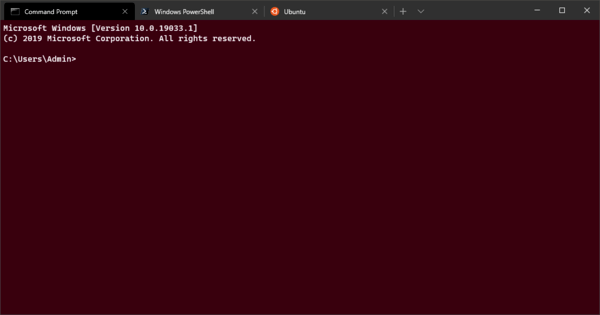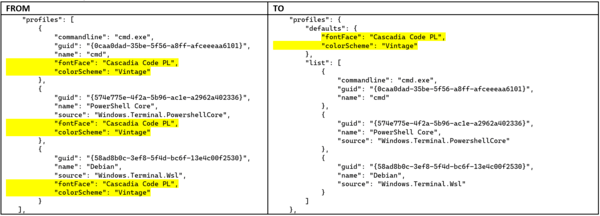Microsoft ने ऐप के संस्करण 0.8 में पेश किए जाने वाले फ़ीचर की संख्या की घोषणा करते हुए आज स्टेटस पेज अपडेट किया है। आगामी रिलीज़ बहुत दिलचस्प होने का वादा करती है, नई खोज सुविधा, टैब आकार और रेट्रो-शैली CRT प्रभावों के लिए धन्यवाद।विंडोज टर्मिनल कमांड-लाइन उपयोगकर्ताओं के लिए एक नया टर्मिनल ऐप है जिसमें टैब सहित बहुत सी नई विशेषताएं हैं, एक GPU डायरेक्ट डायरेक्ट्री / डायरेक्टएक्स-आधारित टेक्स्ट रेंडरिंग इंजन, प्रोफाइल और बहुत कुछ है।
विंडोज टर्मिनल पूरी तरह से खुला हुआ है। नए टैब्ड कंसोल के लिए धन्यवाद, यह इंस्टेंस के आयोजन की अनुमति देता है सही कमाण्ड , शक्ति कोशिका , तथा लिनक्स के लिए विंडोज सबसिस्टम एक साथ एक ही ऐप में।
स्टार्टअप पर क्रोम को खुलने से कैसे रोकें
ऐप एक आइकन के साथ आता है जो नए की याद दिलाता है कार्यालय और वनड्राइव प्रतीक , माइक्रोसॉफ्ट के आधुनिक डिजाइन दृश्य को दर्शाता है जिसे 'धाराप्रवाह डिजाइन' के रूप में जाना जाता है।

विंडोज टर्मिनल v0.8
विंडोज टर्मिनल v0.8 आज आंतरिक परीक्षण से बाहर है, जिसमें निम्नलिखित परिवर्तन और सुधार हैं।
कैसे पता करें कि कोई आपके वाईफाई का उपयोग कर रहा है
- खोज
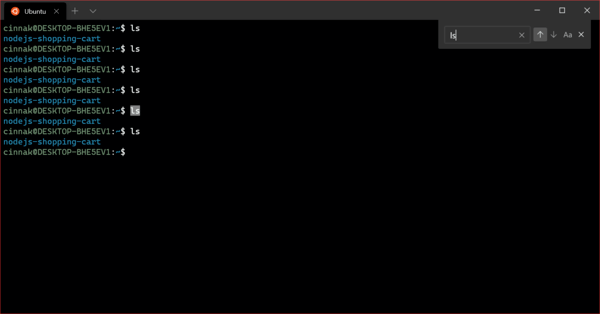
- टैब साइज़िंग
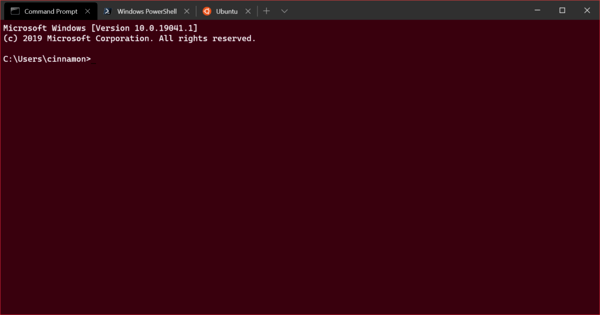
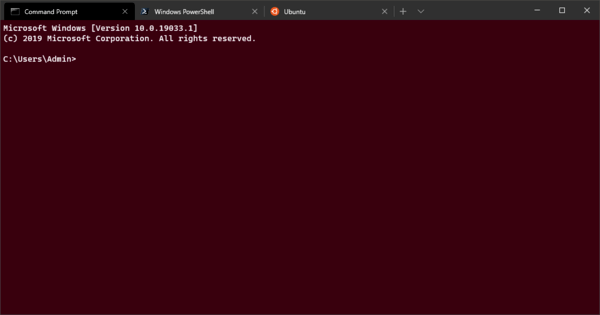
- रेट्रो-शैली CRT प्रभाव (प्रयोगात्मक सुविधा)

(फ़ॉन्ट का उपयोग PxPlus IBM VGA8 से किया गया है https://int10h.org/oldschool-pc-fonts/ ) - एन्हांस्ड पैन और टैब प्रमुख बाइंडिंग
- अब आप कस्टम कुंजी बाइंडिंग का उपयोग करके खोलने के लिए एक प्रोफ़ाइल निर्दिष्ट कर सकते हैं
- पूर्व:
{'कमांड': {'एक्शन': 'न्यूटैब', 'प्रोफाइल': 'उबंटू'}, 'कीज': ['सीटीएल + शिफ्ट + यू']}
- कस्टम डिफ़ॉल्ट सेटिंग्स
- अब आप अपने प्रोफाइल के सभी सेटिंग को अपने प्रोफाइल.जॉसन फाइल में लागू कर सकते हैं
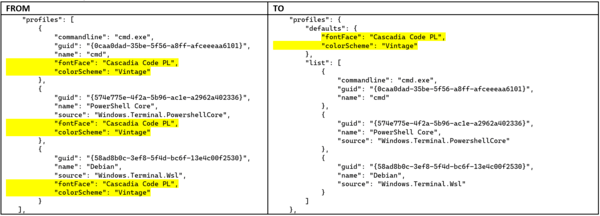
- अब आप अपने प्रोफाइल के सभी सेटिंग को अपने प्रोफाइल.जॉसन फाइल में लागू कर सकते हैं
वास्तविक ऐप संस्करण Microsoft स्टोर पर पाया जा सकता है।